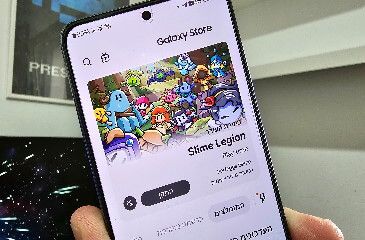די אדג': כיצד להגדיר את גוגל כרום כדפדפן ברירת המחדל ב- Windows
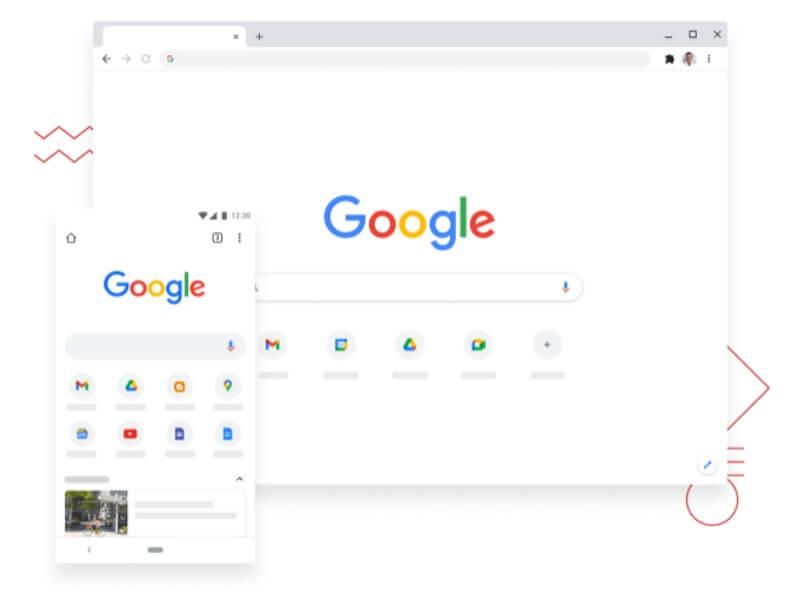
גם לכם נמאס שהדפדפן מיקרוסופט אדג' (Microsoft Edge) כל פעם קופץ כאשר אתם לוחצים על קישור כלשהו שקיבלתם במייל, בטלגרם או בוואטסאפ ? מיקרוסופט הגדירה את הדפדפן שלה כדפדפן ברירת המחדל במערכת ההפעלה Windows, וכדי לשנות זאת תצטרכו לבצע מספר פעולות פשוטות בהגדרות האפליקציות במערכת ההפעלה.
אגב, מיקרוסופט אדג' לא יוסר מהמחשב אם תהפכו את גוגל כרום לדפדפן ברירת המחדל. בכל פעם שתרצו לגלוש באמצעותו באינטרנט, תצטרכו להפעיל אותו ידנית.
לפני שאתם מגדירים את הדפדפן גוגל כרום כדפדפן ברירת המחדל, מומלץ קודם לוודא שהוא מותקן במחשב. אם הוא לא מותקן, יש להוריד אותו מעמוד ההורדה הרשמי של גוגל.
איך הופכים את הדפדפן גוגל כרום לדפדפן ברירת המחדל בווינדוס
אז אם החלטתם שאתם רוצים להגדיר את הדפדפן גוגל כרום כדפדפן ברירת המחדל שלכם, עקבו אחר השלבים הבאים:
1. לחצו על סמל ה- Windows שנמצא בשורת המשימות --> לאחר מכן, לחצו על סמל ההגדרות (סמל בצורת גלגל שיניים).
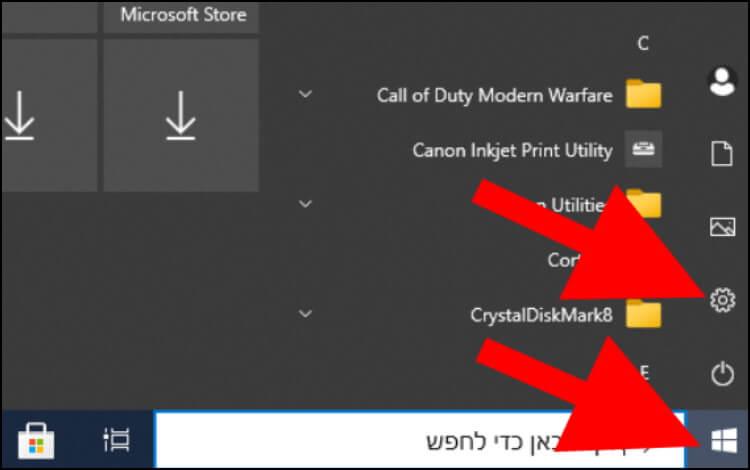
2. בחלון ההגדרות, לחצו על "אפליקציות".
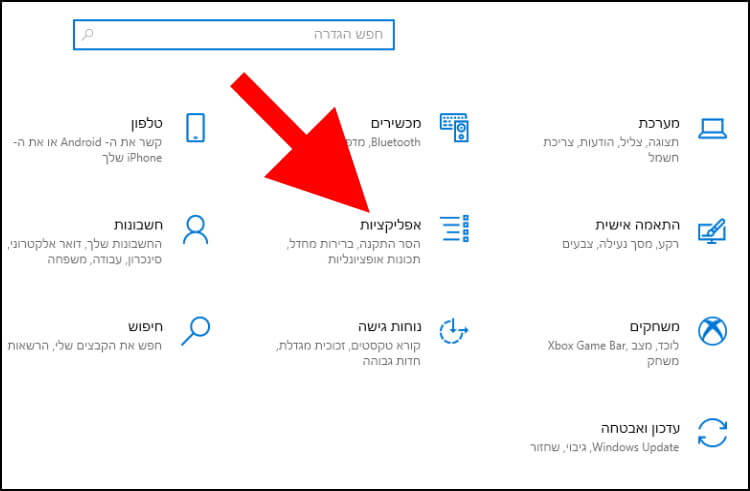
3. בתפריט שנמצא בצד ימין של החלון, לחצו על "אפליקציות המוגדרות כברירת מחדל" --> בחלון שנפתח מופיעות כל התוכנות והאפליקציות המוגדרות כברירת מחדל להצגת תמונות, ניגון מוסיקה וקבצי וידאו, והדפדפן מיקרוסופט אדג'. לחצו על סמל הדפדפן "Microsoft Edge".
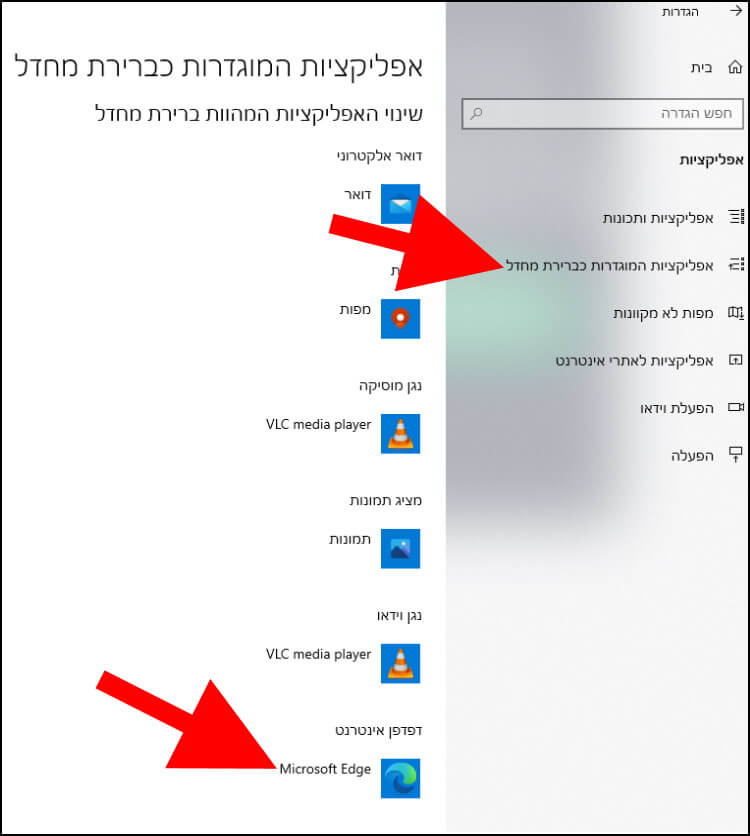
4. בחרו מרשימת הדפדפנים את הדפדפן שאתם רוצים להגדיר כדפדפן ברירת המחדל ב- Windows. בדוגמה שלנו, בחרנו בגוגל כרום.
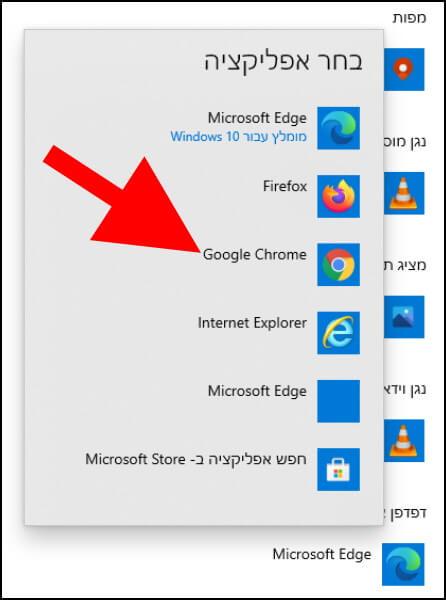
5. מיקרוסופט תנסה לשכנע אתכם לתת הזדמנות נוספת לדפדפן שלה מיקרוסופט אדג'. אם אתם לא מעוניינים בכך, לחצו על "שנה בכל זאת".
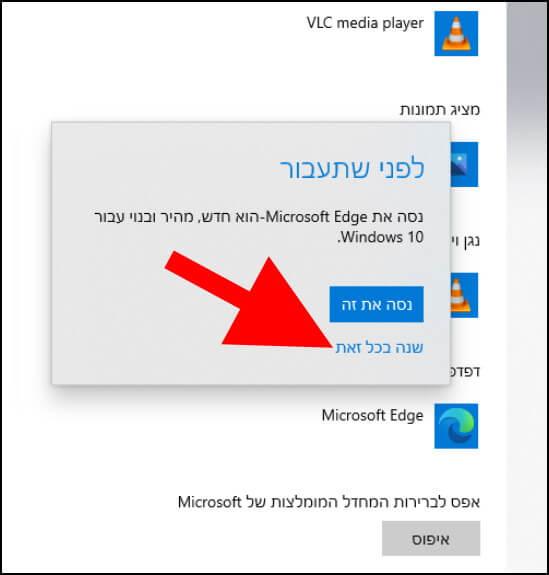
מדריך וידאו להגדרת הדפדפן גוגל כרום כדפדפן ברירת המחדל ב- Windows 10
כעת, גוגל כרום יהפוך לדפדפן ברירת המחדל ב- Windows. בכל פעם שתלחצו על קישור כלשהו, אתר האינטרנט ייפתח באמצעות גוגל כרום.